mediawiki 管理员/行政员设置_MySQL
mediawiki行政员找回
mediawiki 1.22.6默认安装完成后,无管理员/行政员,默认都是user组成员。这样不便于wiki系统维护。
注: 默认情况下,行政员组(bureaucrat) 成员 具有设置所有用户组权限的能力管理员组(sysop)成员 具有很有系统维护的能力
当mediawiki 中 行政员组 成员全部丢失后,可以通过直接修改数据库完成权限找回:
连接到wiki数据库:
mysql> use my_wiki
查询当前用户列表:
mysql> select * from user;
直接将想要设置成行政员的用户插入到权限组表:
mysql> insert user_groups (ug_user, ug_group) values (1, 'bureaucrat');
设置完成~用user_id 为1的用户 再次登录wiki页面,则该用户已变成行政员,他可以设置任何用户的权限组。该方法也可以直接设置用户为管理员('sysop')。
mediawiki密码遗失重设
进入到wiki安装目录下,进入目录maintenance/,里面有很多wiki运维脚本。密码修改脚本及修改命令如下:
php changePassword.php --user --new passowrd

핫 AI 도구

Undresser.AI Undress
사실적인 누드 사진을 만들기 위한 AI 기반 앱

AI Clothes Remover
사진에서 옷을 제거하는 온라인 AI 도구입니다.

Undress AI Tool
무료로 이미지를 벗다

Clothoff.io
AI 옷 제거제

AI Hentai Generator
AI Hentai를 무료로 생성하십시오.

인기 기사

뜨거운 도구

메모장++7.3.1
사용하기 쉬운 무료 코드 편집기

SublimeText3 중국어 버전
중국어 버전, 사용하기 매우 쉽습니다.

스튜디오 13.0.1 보내기
강력한 PHP 통합 개발 환경

드림위버 CS6
시각적 웹 개발 도구

SublimeText3 Mac 버전
신 수준의 코드 편집 소프트웨어(SublimeText3)

뜨거운 주제
 7513
7513
 15
15
 1378
1378
 52
52
 79
79
 11
11
 53
53
 19
19
 19
19
 64
64
 Windows 11에서 계속하려면 관리자 사용자 이름과 비밀번호를 입력하라는 메시지가 표시되는 문제를 해결하는 방법은 무엇입니까?
Apr 11, 2024 am 09:10 AM
Windows 11에서 계속하려면 관리자 사용자 이름과 비밀번호를 입력하라는 메시지가 표시되는 문제를 해결하는 방법은 무엇입니까?
Apr 11, 2024 am 09:10 AM
Win11 시스템을 사용할 때 관리자 사용자 이름과 비밀번호를 입력하라는 메시지가 표시되는 경우가 있습니다. 이 문서에서는 이 상황을 처리하는 방법에 대해 설명합니다. 방법 1: 1. [Windows 로고]를 클릭한 다음 [Shift+다시 시작]을 눌러 안전 모드로 들어가거나 이 방법으로 안전 모드로 들어갑니다. 시작 메뉴를 클릭하고 설정을 선택합니다. "업데이트 및 보안"을 선택하고 "복구"에서 "지금 다시 시작"을 선택한 후 옵션을 입력하고 - 문제 해결 - 고급 옵션 - 시작 설정 -&mdash를 선택하세요.
 Win11 관리자가 이 응용 프로그램을 실행하지 못하도록 차단합니다.
Jan 30, 2024 pm 05:18 PM
Win11 관리자가 이 응용 프로그램을 실행하지 못하도록 차단합니다.
Jan 30, 2024 pm 05:18 PM
Win11 시스템 관리자가 이 애플리케이션을 실행하는 것을 차단했습니다. Windows 11 운영 체제를 사용할 때 시스템 관리자가 애플리케이션 실행을 차단하는 일반적인 문제가 발생할 수 있습니다. 작업을 완료하거나 엔터테인먼트를 즐기기 위해 이 애플리케이션을 실행해야 할 수도 있으므로 이는 혼란스럽고 실망스러울 수 있습니다. 그러나 걱정하지 마십시오. 일반적으로 이 문제에 대한 해결책이 있습니다. 먼저, 왜 이런 문제가 발생하는지 이해해야 합니다. Windows 11 운영 체제는 맬웨어나 바이러스의 실행을 방지하기 위해 더 높은 수준의 보안 및 개인 정보 보호 조치를 갖추고 있으며, 시스템 관리자는 특정 응용 프로그램의 실행 권한을 제한할 수 있습니다. 이는 귀하의 컴퓨터와 개인정보의 보안을 보호하기 위한 것입니다. 그러나 때로는 시스템 관리자가
 Win11에서 관리자 권한을 얻는 방법 요약
Mar 09, 2024 am 08:45 AM
Win11에서 관리자 권한을 얻는 방법 요약
Mar 09, 2024 am 08:45 AM
Win11 관리자 권한을 얻는 방법에 대한 요약 Windows 11 운영 체제에서 관리자 권한은 사용자가 시스템에서 다양한 작업을 수행할 수 있도록 하는 매우 중요한 권한 중 하나입니다. 때로는 소프트웨어 설치, 시스템 설정 수정 등과 같은 일부 작업을 완료하기 위해 관리자 권한을 얻어야 할 수도 있습니다. 다음은 Win11 관리자 권한을 얻는 몇 가지 방법을 요약한 것입니다. 도움이 되기를 바랍니다. 1. 단축키를 사용하세요. Windows 11 시스템에서는 단축키를 통해 명령 프롬프트를 빠르게 열 수 있습니다.
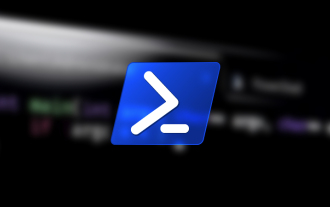 Win10에서 관리자 권한으로 PowerShell을 실행하는 방법.
Jul 18, 2023 pm 02:05 PM
Win10에서 관리자 권한으로 PowerShell을 실행하는 방법.
Jul 18, 2023 pm 02:05 PM
WindowsPowerShell은 시스템 관리자를 위해 설계된 Windows 명령줄 셸입니다. Windows PowerShell에는 개별적으로 또는 조합하여 사용할 수 있는 대화형 프롬프트와 스크립팅 환경이 포함되어 있습니다. 그러나 많은 PowerShell 명령에는 상승된 권한이나 관리자 권한이 필요하며 이를 실행하려면 PowerShell 프롬프트를 시작해야 합니다. Win10에서 관리자 권한으로 PowerShell을 실행하는 방법. 방법 1: Windows 10 시작 메뉴 상황에 맞는 메뉴를 사용합니다. Windows 10 시작 메뉴를 마우스 오른쪽 버튼으로 클릭하면 상황에 맞는 메뉴가 나타나 자주 사용하는 관리 프로그램을 빠르게 시작할 수 있습니다. 상황에 맞는 메뉴에는 Windo라는 창이 포함되어 있습니다.
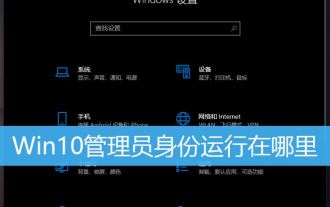 Win10에서 관리자로 프로그램을 실행하는 다양한 방법은 무엇입니까?
Feb 29, 2024 am 11:00 AM
Win10에서 관리자로 프로그램을 실행하는 다양한 방법은 무엇입니까?
Feb 29, 2024 am 11:00 AM
Win10은 관리자 권한으로 어디에서 실행됩니까? Win10에서는 일부 프로그램을 관리자 권한으로 실행해야 하는데 일부 사용자는 관리자 권한으로 프로그램을 실행하는 방법을 모릅니다. 이 문서는 Win10에서 관리자 권한으로 프로그램을 실행하는 방법에 대한 튜토리얼입니다. Win10 시스템에서는 기본 계정이 일반 관리자 권한을 가진 계정입니다. 일부 소프트웨어를 실행할 때는 마우스 오른쪽 버튼을 클릭하고 메뉴에서 관리자 권한으로 실행을 선택해야 계정 변경 없이 다음 작업을 정상적으로 실행할 수 있습니다. . 기본적으로 관리자 계정을 사용하여 소프트웨어를 실행하고 두 번 클릭하면 실행됩니다. 관리자 권한으로 실행해야 하는 프로그램을 마우스 오른쪽 버튼으로 클릭하고 나타나는 메뉴 항목에서 관리자 권한으로 실행을 선택합니다. 1) 먼저,
 cmd를 관리자 권한으로 실행하는 방법
Aug 28, 2023 pm 12:00 PM
cmd를 관리자 권한으로 실행하는 방법
Aug 28, 2023 pm 12:00 PM
cmd는 단축키 사용, 검색 기능 사용, 실행 대화 상자 사용, 작업 관리자 사용, 시스템 메뉴 사용을 통해 관리자 권한으로 실행됩니다. 자세한 소개: 1. 바로 가기 키를 사용하여 시작 메뉴를 열고 cmd 또는 명령 프롬프트를 찾은 다음 cmd를 마우스 오른쪽 버튼으로 클릭하고 "관리자 권한으로 실행"을 선택합니다. 2. 검색 기능을 사용하여 시작 메뉴를 열고 검색에 cmd를 입력합니다. 상자. 검색 결과에서 cmd를 찾아 마우스 오른쪽 버튼을 클릭하고 "관리자 권한으로 실행"을 선택합니다. 3. 실행 대화 상자 등을 사용합니다.
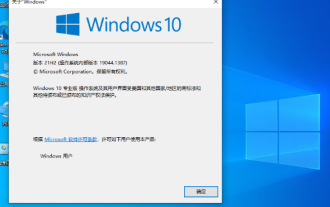 Win10 Home Edition 표준 사용자를 관리자 권한으로 변경할 수 없습니다.
Jan 16, 2024 pm 06:33 PM
Win10 Home Edition 표준 사용자를 관리자 권한으로 변경할 수 없습니다.
Jan 16, 2024 pm 06:33 PM
많은 친구들은 홈 버전을 사용할 때 관리자를 변경할 수 없다는 것을 알게 될 것입니다. 이는 우리를 매우 수동적으로 만듭니다. 그러나 아래에서 해결책도 매우 간단합니다. Win10 Home Edition의 표준 사용자는 관리자를 변경할 수 없습니다. 1. 먼저 컴퓨터를 켜고 바탕 화면에 들어간 다음 왼쪽 하단에 있는 검색 표시줄을 클릭하고 검색 표시줄에 입력하여 프로그램을 엽니다. 2. 기본 창에서 사용자 계정 섹션으로 이동하여 옵션을 클릭합니다. 3. 여기에서 관리자로 전환할 일반 사용자를 선택해 주세요. 4. 다음으로 왼쪽 메뉴에서 옵션을 클릭하세요. 5. 새로 확장된 페이지에서 옵션을 체크한 후 마지막으로 오른쪽 하단의 버튼을 클릭하면 작업이 완료됩니다. 6. 이 시점에서 방금 선택한
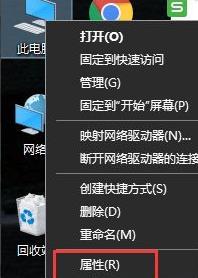 Win11에서 관리자 계정 비활성화 문제를 해결하는 방법
Jan 14, 2024 am 11:27 AM
Win11에서 관리자 계정 비활성화 문제를 해결하는 방법
Jan 14, 2024 am 11:27 AM
시스템에 들어간 후 관리자 계정이 비활성화되면 많은 문제가 발생하고 작업을 계속할 수 없습니다. 새로운 win11 시스템에서는 작동 방법을 모르는 사용자가 많습니다. 여기에 문제를 해결하기 위한 튜토리얼이 있습니다. win11 관리자 계정을 비활성화하는 방법에 대해 알아보십시오. win11 관리자 계정이 비활성화된 경우 수행할 작업: 1. 먼저 바탕 화면에서 이 컴퓨터를 마우스 오른쪽 버튼으로 클릭한 후 아래의 "속성"을 선택합니다. 2. 속성을 입력한 후 왼쪽 상단의 "제어판 홈"을 클릭합니다. 3. 오른쪽 상단의 보기 모드를 큰 아이콘으로 변경하고 "관리 도구"를 선택합니다. 4. 그런 다음 아래에 나타나는 "컴퓨터 관리"를 클릭하십시오. 5. 컴퓨터 관리에서 "로컬 사용자 및 그룹"을 선택하고 클릭합니다. 6. 오른쪽의 사용자를 마우스 오른쪽 버튼으로 클릭하고 "관리자"를 선택합니다. 7. "계정이 비활성화되었습니다"로 변경하세요.




